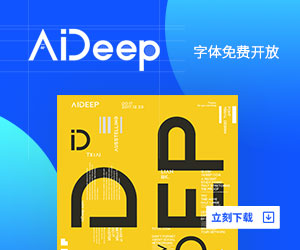怎样把图片转为PDF?

当我们要传输图片给甲方或者同事时,是否会遇见以下难题:
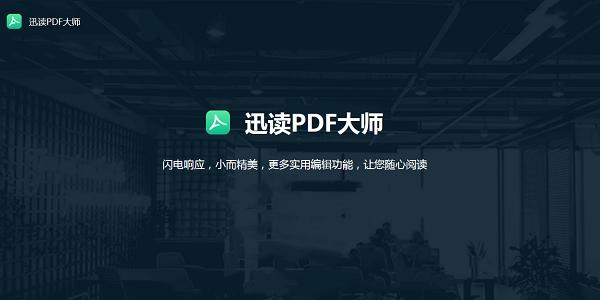
1. 图片太多,将图片放进一个文件夹打包发送,步骤繁琐,浪费时间,甲方或同事还要一张一张点开看?
2. 不打包图片,而是直接传过去导致图片失真?
3. 图片零散保存,需要使用时不方便需要,容易丢失;
不要苦恼,给你推荐一种免费又高效的方法,轻松解决你的难题。
首先,我们下载一款办公神器——迅读PDF大师。
迅读PDF大师是一款专门为办公人士设计的软件,PDF文件的阅读,转换,打印,压缩等等功能一应俱全,大家在迅读官网下载安装即可。
接下来小编和大家细说一下如何使用迅读PDF大师,将图片快速转为PDF文件的方法。
1. 在文件夹里选中需要转换的图片。
2. 右键选择“转换为PDF文档”
3. 这时候会跳转到迅读PDF大师的转换器中,在转换模式中可以选择是生成一个PDF文档还是多个文档。
页面大小中可以选择生成PDF文档的尺寸,也可以自定义大小
4. 点击开始转换,转换好后系统会自动在迅读中打开文件,可以浏览一下转换效果,检查是否有缺页漏页。
此功能操作简单方便又节省时间并且免费使用,对上传的图片数量也没做要求,可以满足经常与图片打交道的朋友,话不多说,大家赶紧下载试一下吧。
-
如何设置迅读PDF大师自动备份文件
设置迅读PDF大师自动备份文件,在使用迅读PDF大师编辑文件时,将会自动保存,避免丢失,下面让我们一起看看,是如何设置的吧迅读PDF大师windows所属分类:办公立即查看工具/原料电脑一台win10
-
迅读PDF大师纸张方向、页面大小如何更改?
迅读PDF大师windows所属分类:办公立即查看在迅读中,更改页面大小功能中也可改变纸张方向。纸张方向在“页面大小”视图中有“纸张方向”的选项,选择后即可对当前页面方向进行更改,配合页面大小功能,还
-
迅读PDF大师如何加入签名?
迅读PDF大师windows所属分类:办公立即查看点击高级选项,找到PDF签名功能。教程请戳这里
关注公众号:拾黑(shiheibook)了解更多
友情链接:
关注数据与安全,洞悉企业级服务市场:https://www.ijiandao.com/
安全、绿色软件下载就上极速下载站:https://www.yaorank.com/







 软件中心
软件中心
 关注网络尖刀微信公众号
关注网络尖刀微信公众号